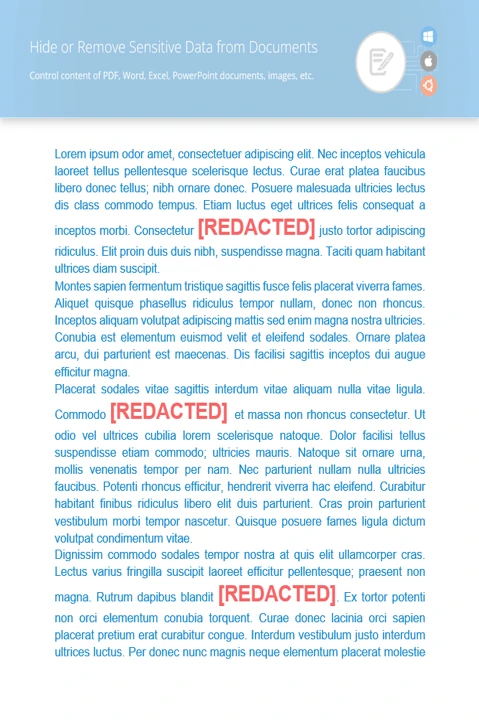Використовуйте GroupDocs.Redaction for Python via .NET всередині ваших Python via .NET додатків для швидкого видалення або заміни чутливого даних.
- Створіть Redactor та відкрийте файл Powerpoint.
- Виберіть налаштування редагування, які вам потрібні.
- Введіть текст, який вам потрібно знайти, і те, чим його замінити.
- Запустіть редагування та збережіть фінальний файл.